怎么制作u盘启动盘,小编教你如何快速制作
- 分类:U盘教程 回答于: 2018年01月13日 18:01:37
制作u盘PE启动盘该怎么办?无法正常使用,总不能放着作废吧?今天小编将教给大家解决制作u盘PE启动盘的方法,希望可以帮到大家
小编最近发现很多朋友在问怎么制作u盘启动盘,小编也对比了同类的怎么制作u盘启动盘,得出一款较为实用的怎么制作u盘启动盘,希望能帮助到大家,那么接下来我们看看是什么吧
怎么制作u盘启动盘
打开下载好的小白软件,插入U盘并勾选

制作u盘PE启动盘图-1
点击一键制作启动U盘
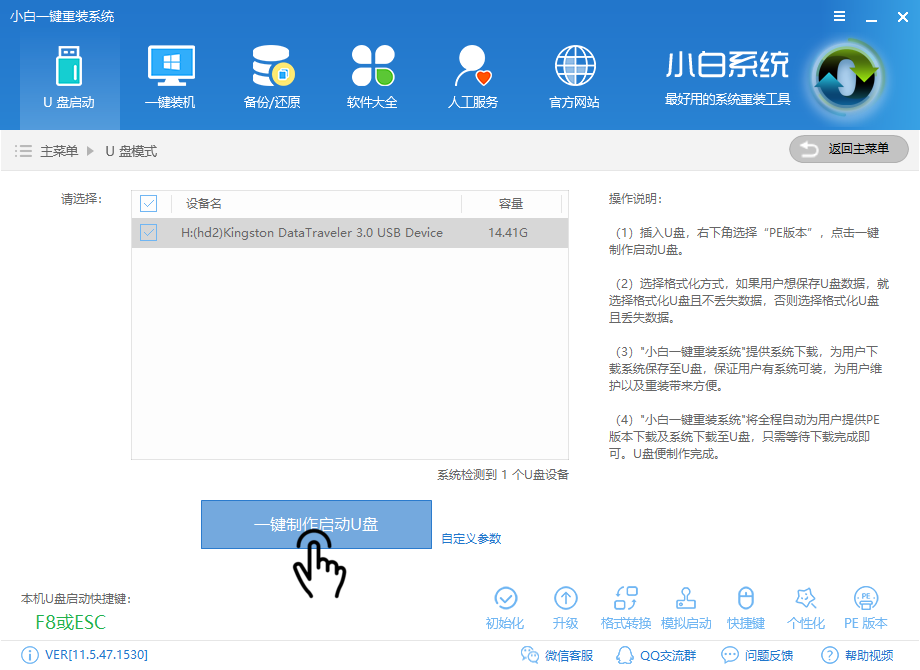
怎么制作u盘PE启动盘图-2
选择双启动
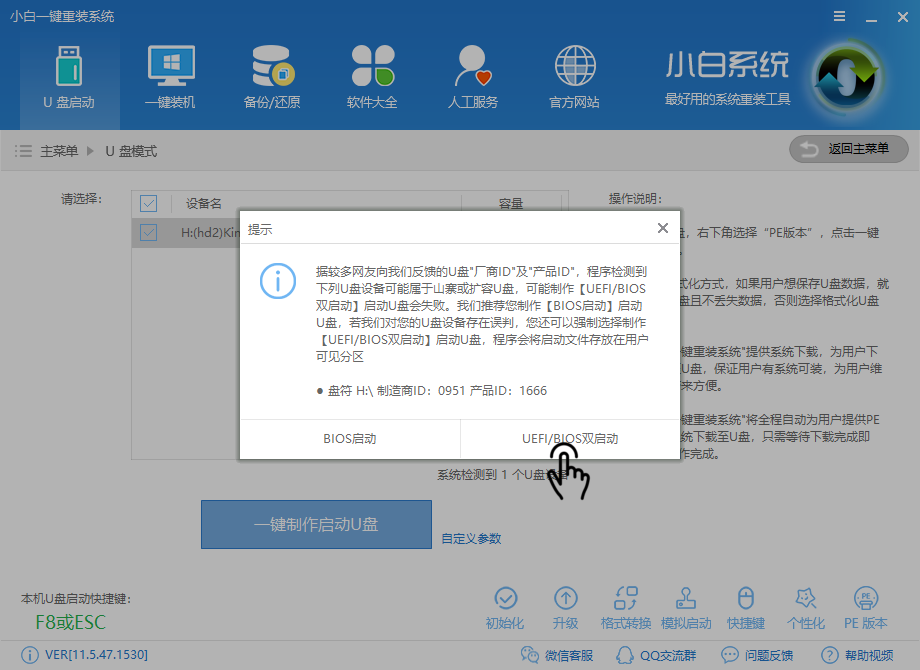
怎么制作u盘启动盘图-3
选择取消下载且制作U盘
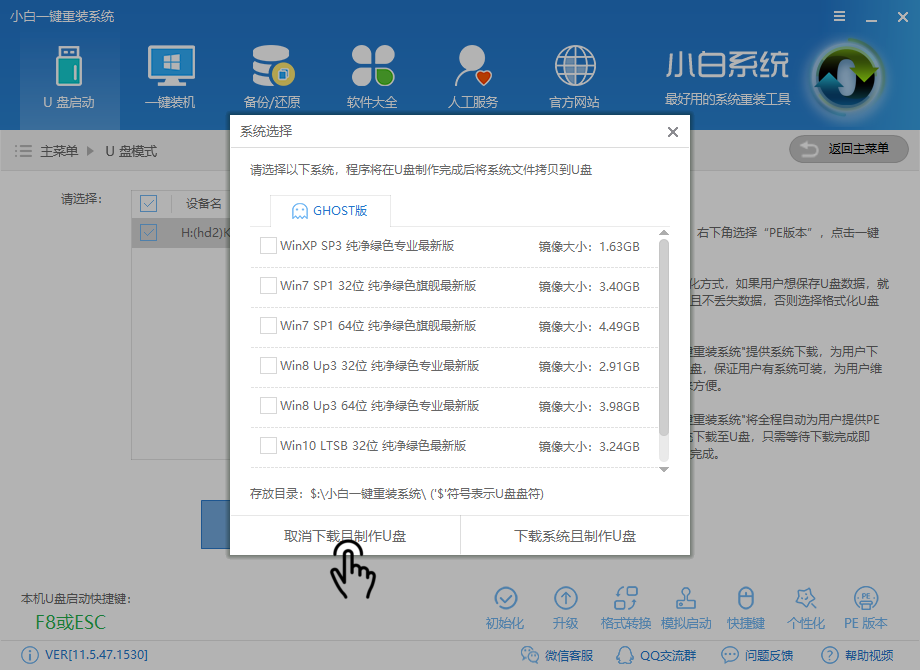
怎么制作u盘PE启动盘图-4
软件正在下载所需文件中

制作u盘启动盘图-5
软件真在制作中

制作u盘PE启动盘图-6
制作完成点击确定

怎么制作u盘启动盘图-7
重启设置Bios,选择02模式

怎么制作u盘启动盘图-8
选择第二个即可进入PE

制作u盘启动盘图-9
U盘PE启动盘就制作好了,这样就可以制作了。
 有用
26
有用
26


 小白系统
小白系统


 1000
1000 1000
1000 1000
1000 1000
1000 1000
1000 1000
1000 1000
1000 1000
1000 1000
1000 1000
1000猜您喜欢
- 电脑重装系统下载到u盘怎么安装..2022/03/18
- u盘重装系统win10教程(小白官网教程)..2021/12/02
- 优盘系统大师:极速提升您的电脑运行速..2024/09/11
- 小编教你华硕主板怎么设置Ghost win7..2017/06/09
- [u盘量产]:快速实现大规模u盘生产的最..2024/01/22
- 笔记本华硕,小编教你华硕笔记本如何设..2018/04/18
相关推荐
- [u盘重装系统是否会保留其他盘的数据?]..2024/04/04
- 如何快速解决电脑无法启动问题:详解U盘..2024/08/20
- 如何使用U盘装系统教程制作装机:解决常..2024/08/21
- u盘在电脑上读不出来怎么办..2020/11/14
- 冰封U盘启动官网:解锁电脑新境界..2024/03/09
- 简单易懂!U盘重装系统视频教程,轻松解决..2024/02/19














 关注微信公众号
关注微信公众号



